|
简介
浏览教程的时候,我经常发现很多教程完全注重讲解“如何”操作,而没有多少教程去解释“为什么”这样做。我之前也制作过讲解我的操作技术的教程,而我希望这个教程更注重设计的讲解。我主要分享自己的选择,以及为什么要这样选择,还有我搜索参考素材和符号的操作。



01:不使用参考进行绘制
我认为你在绘图的时候,不要有太多外部的影响,这一点非常重要。因为我认为参考素材会在潜意识层面对绘画造成限制。我将想法绘制出来的过程中,试着不去考虑解剖学、是否有意义,或者如何制作最终的作品。我只是尝试把自己的想法绘制出来。我第一次绘制的内容通常很难看,而且通常是错误的。但是是完全属于我自己的一个自由的想法。
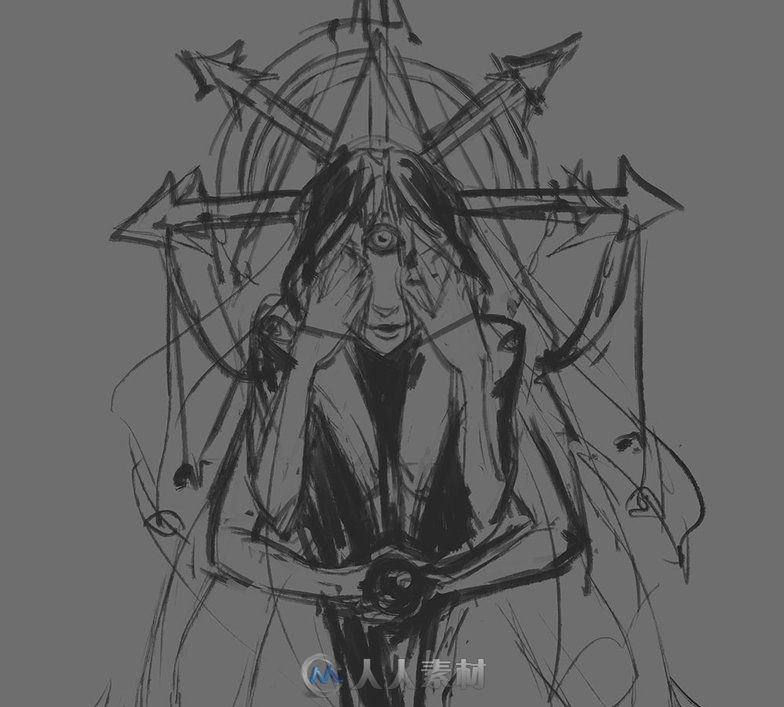
02:创建参考素材
我了解自己要制作什么内容后,把所有需要的素材放在一起。大家可以用几个小时的时间,在网络上搜索最佳参考素材,但是我发现最简单的方式是自己创建参考素材。这样也可以防止我的作品像库存照片一样变得僵化。
我会花一点时间思考正在创作的作品,并试着感受我的姿势。很重要的一点是,我拍摄的参考照片要感觉自然,姿势不是强迫做出来的,因为强迫做出的姿势会很僵硬,而且最终绘图中会明显看出姿势的虚假性。

03:使用参考素材
对于这个作品,我希望角色的解剖足够精确,以至于不会有不真实的感觉,也不要过于精确,而失去了风格和特点。大家可以看到我在这里花了一点时间来标记肌肉。我这样做是因为参考图像中的照明不是很强,而且我的肌肉也不是很多。可以标记出肌肉有助于之后为角色添加照明。带有肌肉图解的解剖学书籍很有助于这部分操作。

04:形状与符号
这个作品中,我想要使用有趣且有标志性的设计。我使用了很多三角形(紫色),因为这是象征力量的形状。
王冠参考了下图中红色区域的效果。王冠与三角形混合,为角色创造了有趣的动态效果——强大、平衡和对称。通常这些元素不会出现在一起,我希望可以让他们结合在一起,创作出更多更多的深度和兴趣。另外我还在角色的头部周围创建了一个圆圈,这个光环让角色看起来非常神圣。最后,我还创建了一个倒三角形,将观众的目光吸引到她的手部,同时创建对比形状效果,增加紧张气氛。
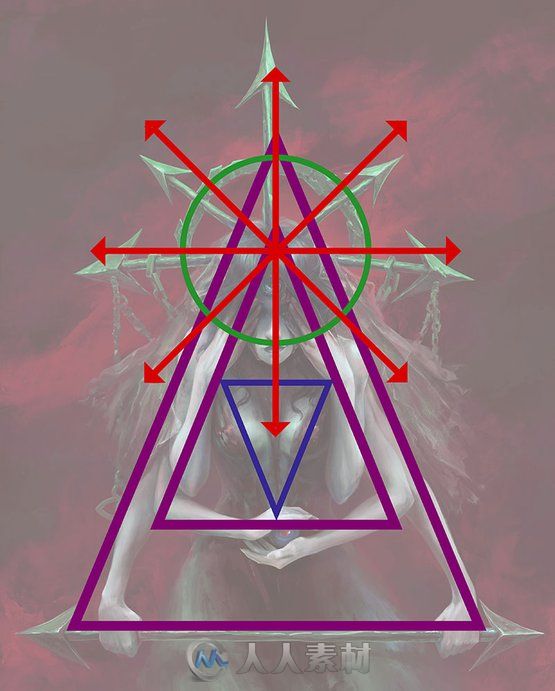
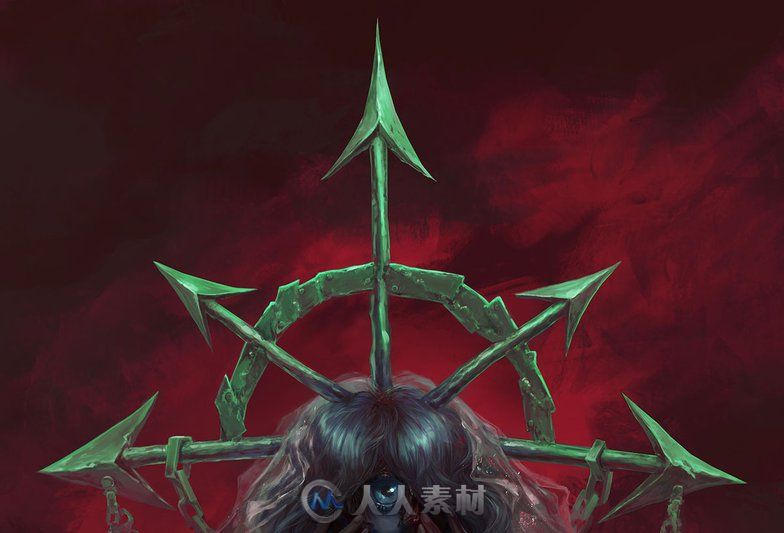
05:使用遮罩创建空间感
开始创建每一个作品时,我都喜欢确定主要图层。这个作品中主要的图层是背景、王冠、面纱和角色。我根据原始绘图将这些图层剪切下来,并保存了他们的填充图层,如果需要的话,以后可以作为遮罩使用。这个作品中,我想要使用遮罩柔化角色的外部轮廓,让其看起来是从背景中走出来的。我这样做是因为想让她占据背景空间,而不仅仅是一个带有色彩的平面。
我发现一个很好的的方式就是选择角色的原始遮罩,虽然现在形状被改变一些了,这样我可以擦除图形的某些部分,不会失去轮廓。遮罩可以帮助我以一种无损的方式柔化角色轮廓,快速将角色与背景相融合。
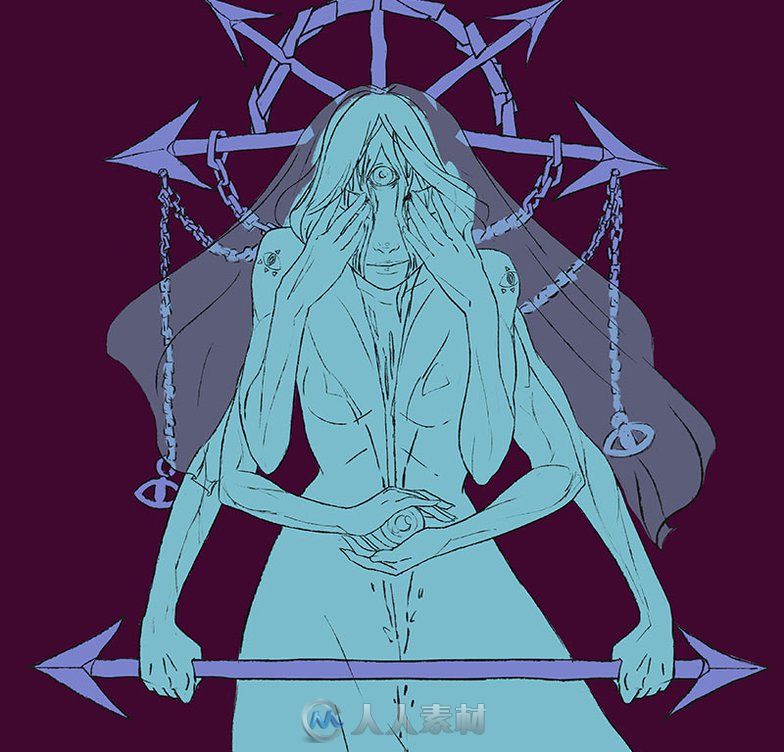
06:色彩变化和渐变贴图
虽然绘画过程中,我认真地选择了颜色,但是我还是不太喜欢,颜色效果也不错,但是没有达到我喜欢的程度。
制作作品的后期调整颜色会有一点冒险,很容易让颜色看起来很浑浊,并且失去很多自己花费大量时间绘制的微小细节,我发现避免出现这种情况的最好方法就是使用渐变贴图。
我们可以在PhotoShop的Adjustment Layers中找到渐变贴图。值得注意的是,我们可以将遮罩和图层模式应用在渐变贴图中。渐变贴图的工作方式是将图像的高光和阴影映射到所选渐变颜色光谱的每个端点,并将中间色调填充到中间的渐变区域。
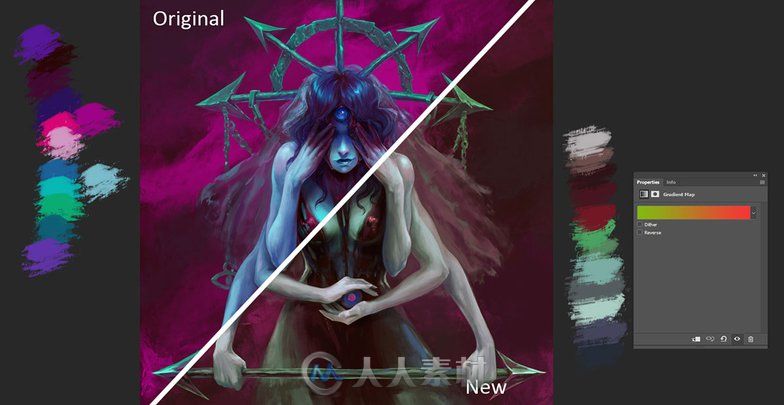
07:修饰主要区域
最后我想要说一下细节。你选择以多大程度和什么位置来修饰绘画,是引导观众关注特定区域的方法。我选择将面部比其他部分修饰得更加精细,使用软笔刷和小笔触增加细节效果。最靠近她面部的手是第二精致的区域。我使用模拟油画的笔刷绘制,因为笔刷的颜色可以将颜色完美地融合在一起,同时为未修饰的区域增加了兴趣点。
| 
 /2
/2 